Adición de imágenes, texto y vínculos a páginas de experiencia web
Objetos como imágenes, texto y vínculos se pueden agregar a páginas Web Experience, lo que le permite personalizar y marcar su experiencia de vídeo.
Agregar objetos a páginas
Con el Editor de experiencias, puede agregar objetos como imágenes, texto y vínculos a una página. Para editar las páginas, edite la experiencia y, a continuación, haga clic en PÁGINAS en la navegación izquierda. La plantilla de página mostrará marcadores de posición en la página y un icono de lápiz (![]() ) indica los objetos que se pueden editar. Estos marcadores se pueden sustituir posteriormente por imágenes, textos y enlaces a otras páginas.
) indica los objetos que se pueden editar. Estos marcadores se pueden sustituir posteriormente por imágenes, textos y enlaces a otras páginas.
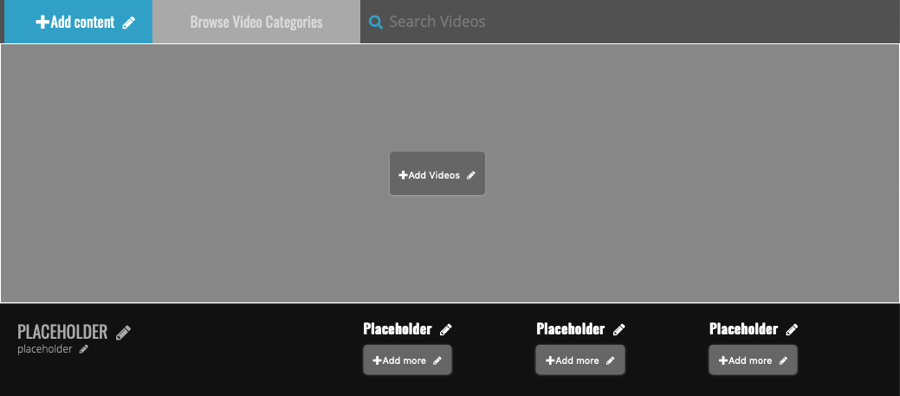
Añadir texto a una página
Existen un par de métodos para insertar texto en una página:
- Haciendo clic en el enlace +Añadir contenido en la parte superior de la página
- Haciendo clic en cualquiera de los marcadores de posición de texto contenidos en la página
Añade texto haciendo clic en el enlace +Añadir contenido
Para añadir texto a la página haciendo clic en el enlace +Añadir contenido :
- Haga clic en el enlace +Añadir contenido .
- Seleccione Text y haga clic en Save.
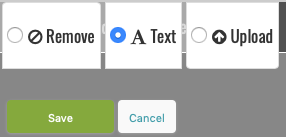
- Haga clic en el marcador de posición que se agrega a la página e introduzca su texto. Cuando haya terminado, haga clic en Save.
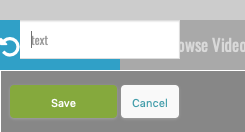
Añadir texto haciendo clic en un marcador de texto
Las páginas contendrán numerosos objetos de texto en los que podrá insertar los textos que desee. Un icono de lápiz indica que el elemento se puede editar.

Para añadir su texto:
- Haga clic en uno de los marcadores de posición.
- Introduzca el texto y haga clic en Save.
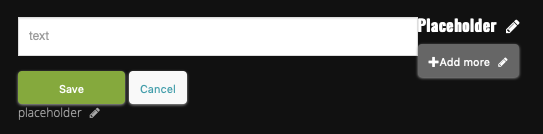
Añadir una imagen al encabezado de página
Las imágenes serán redimensionadas (nunca ampliadas) en función de la plantilla. El cargador de imágenes puede mostrar las dimensiones recomendadas de la imagen dependiendo de dónde se esté utilizando la imagen. Se admiten imágenes JPEG, PNG y GIF. Para añadir una imagen al encabezado de página:
- Haga clic en el enlace +Agregar contenido .
- Seleccione Upload y haga clic en Save.
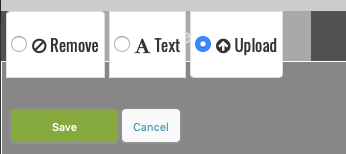
- Haga clic en el enlace +Add Photo. Aparecerá el cuadro de diálogo del explorador de imágenes.
- Para cargar una imagen nueva, haga clic en el botón Choose File, busque el archivo de imagen en el sistema de archivos y selecciónelo. También puede arrastrar y soltar e imágenes. Cuando haya terminado, haga clic en Save.
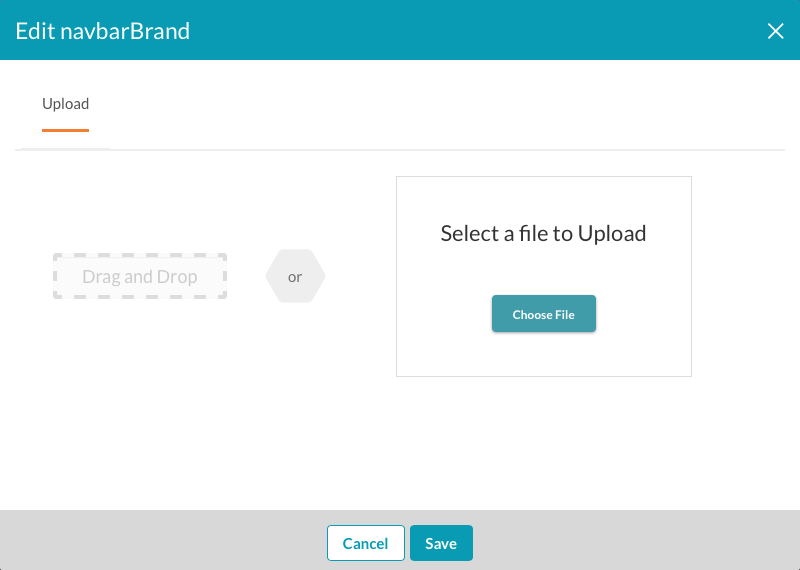
Añadir enlaces de navegación al pie de página
Los vínculos de navegación se pueden agregar al pie de página. Esto resulta útil cuando se desea crear un título con una serie de enlaces debajo. Por ejemplo:
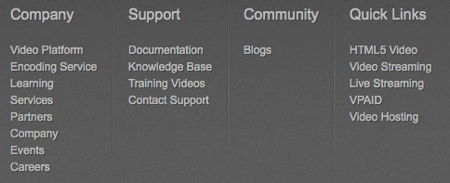
El objeto de exploración de pie de página consta de dos partes, un MARCADOR DE POSICIÓN para el título y +Agregar más para los vínculos.

Para añadir enlaces de navegación al pie de página:
- Haga clic en PLACEHOLDER e introduzca un valor para el encabezado.
- Haga clic en +Añadir más e introduzca el texto y el vínculo. También puede especificar el orden de los enlaces definiendo el valor List Order al crear el enlace.
- Haga clic en Guardar.
Si desea añadir más enlaces de navegación, haga clic en +Add more.
Eliminar objetos de una página
Existen un par de métodos diferentes para quitar textos, imágenes y enlaces de la página.
Para eliminar texto o imágenes del encabezado de página
- Haga clic en el icono de la flecha de seguimiento del encabezado de página asociado al texto o a la imagen.
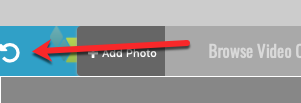
Para eliminar enlaces de navegación del pie de página
- Haga clic en el enlace del pie de página.
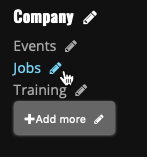
- Haga clic en Remove.
Para eliminar el título del pie de página
- Haga clic en el título del pie de página.
- Borre el texto del título y haga clic en Save.
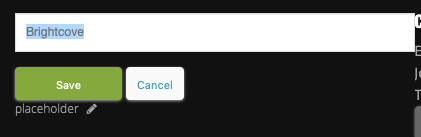
 Contactar con Soporte
Contactar con Soporte del sistema
del sistema
